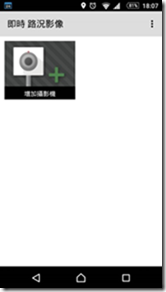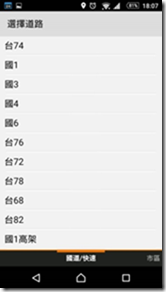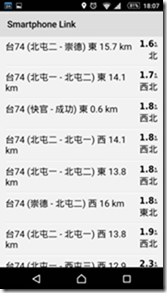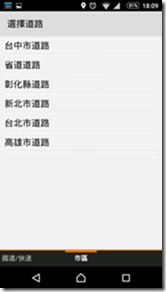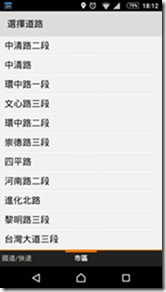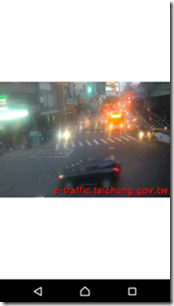聰明領航家-Garmin DriveSmart 50(詳細設定)
那麼接續上篇,我們來介紹一下 DriveSmart 50 機器上的基本設定。
功能圖示左上方,有出現 SmartPhone Link 的標示。
表示要讓機器和手機透過藍芽連線後才能使用的功能。
氣象:
可以觀看目前位置和目的地的氣象資訊,讓行程規畫上有更多的參考資訊。
即時影像路況:
手機上面 SmartPhone Link APP 的畫面(有國道/快速和市區的道路可以選擇)。
而手機上的道路影像畫面是動態的喔~~
機器上即時路況影像查詢:
這一邊畫面是靜止的(查詢當下的截圖)。
雖然不是連續的影像畫面;但顯示的截圖也是當時的路況,而且點擊圖片還可以放到最大。
實際導航介面上:
依序點擊右下角圖示→選擇航線即時影像→選擇位置→查詢到的路況後就會出現在導航介面內。
(但畫面僅是查詢當下的截圖。)
停車場資訊:
連線查詢會出現周圍停車場資訊,
重點是有顯示目前剩餘停車格(可惜的是還沒有機會實際求證過,不知道資料有無正確。)
實際使用:
上述很多功能在駕駛開車的時候是不方便直接操作的。
這個時候就要啟動好用的全中文語音聲控導航,語音辨識度比之前的產品更好;是不錯用的功能。
做為新一代的車用導航機 Garmin DriveSmart 50,還加入了網路聯網的功能;讓單純導航的功能變的更多元、更方便。
而本身的導航路徑規劃速度也不會很慢;聰明領航家 Garmin DriveSmart 50 將是一款不錯的選擇。